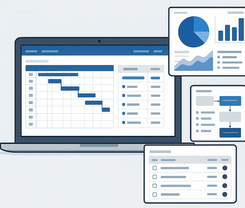こんにちは。増田です。
今回は、「UiPath Test Suite」の導入後、Test Manager上でのテスト結果の確認方法についてご紹介します。
目次
1.はじめに
今回は「UiPath Test Suite」を導入した後、Test Managerを使ってテスト結果を確認する方法についてご紹介します。
Test Managerでは「要件」と「テストケース」を関連付けて管理できるため、システム要件も含めた総合的なテスト管理が可能です。
2.Test Managerでのテスト結果確認
以前の記事でテスト管理で作成・定義するものとして、
- 要件:対象となるシステムに求めるシステム要件・機能要件
- テスト ケース:どのようなタイミングで、どのような操作によって、どのような結果になることを確認するのか
- テスト セット:複数の「テスト ケース」をまとめたもので、テストの実行単位
があることをご紹介しましたが、テストの実行結果も上記に合わせて確認するようになっています。
2-1.「要件」のテスト結果
「要件」に対するテスト結果は、以下の要件詳細画面で確認できます。
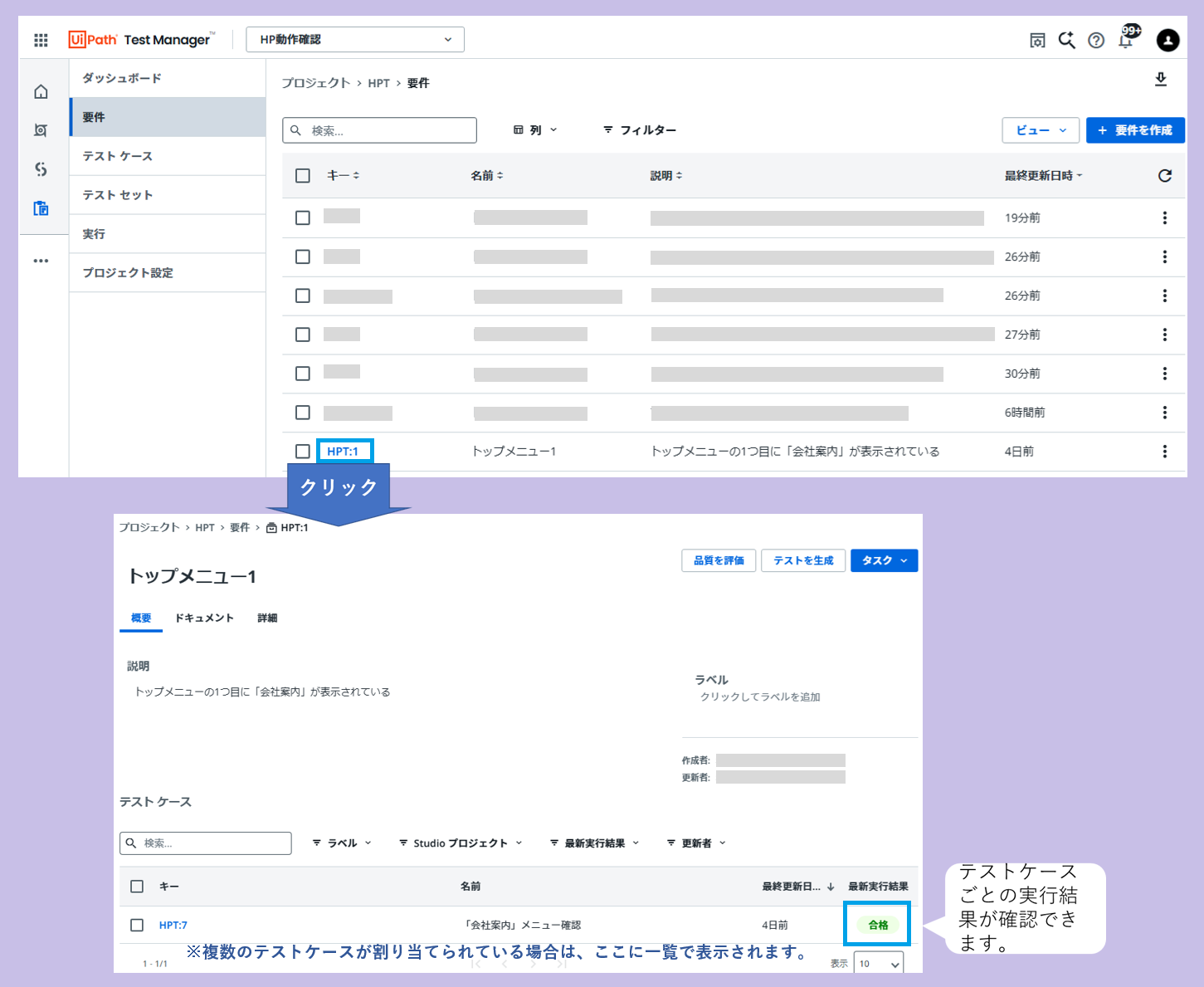
「要件」の一覧画面に実行結果が表示されないのは、複数のテストケースの結果が含まれるためで、詳細画面で確認するようになっています。
テスト実行は繰り返し行われますが、ここには紐づけられたテストケースの"最新の"実行結果が表示されています。
2-2.「テストケース」のテスト結果
「テストケース」に対するテスト結果は、以下のテストケース詳細画面で確認できます。
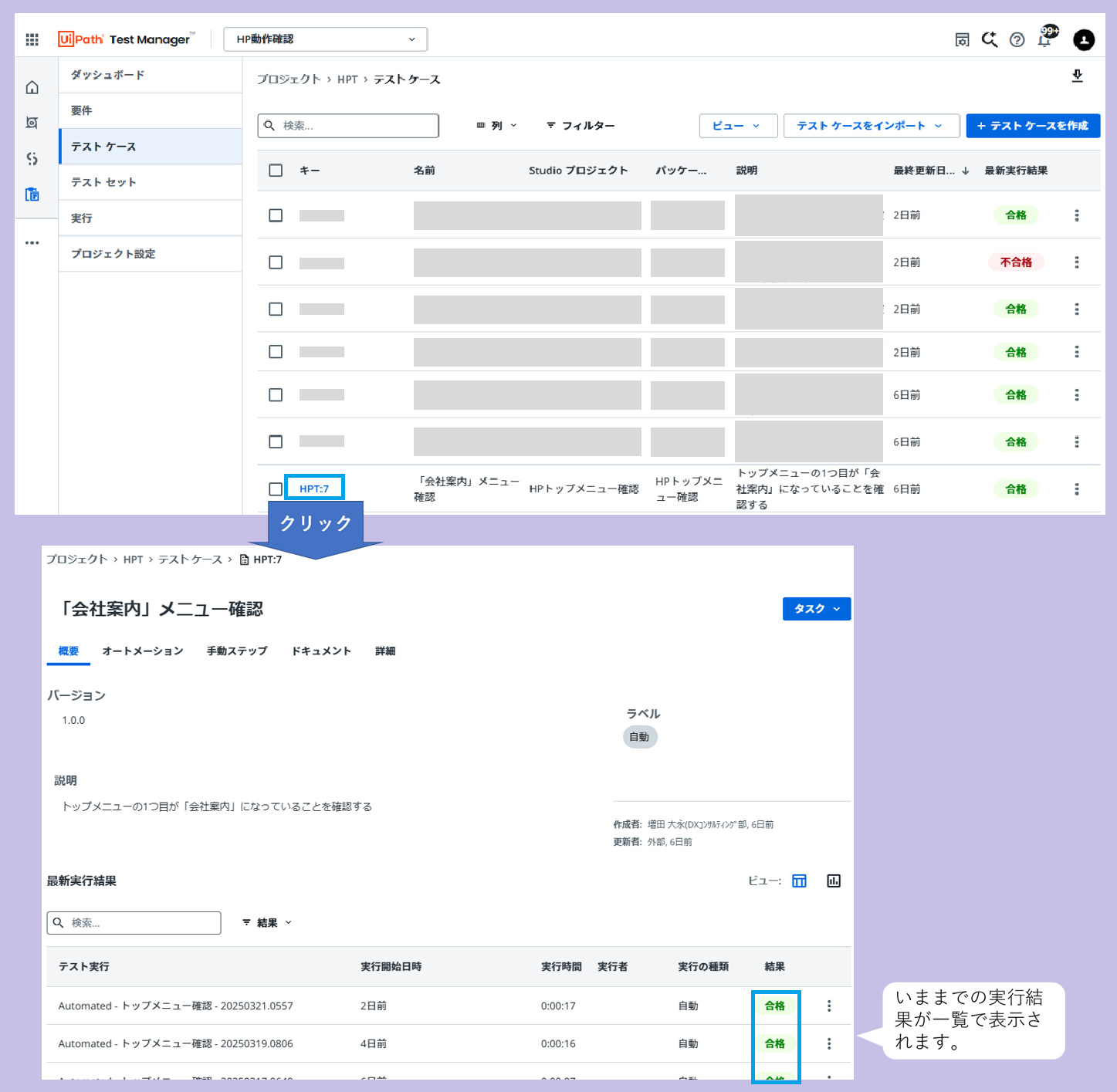
Test Managerにおけるテスト実行は「テストセット」単位で行われますので、この一覧に表示されている『テスト実行』項目には「テストセット」の名称(実際には、実行時に自動的に付与された実行名称)が表示されています。
2-3.「テストセット」のテスト結果
「テストセット」のテスト結果は、2つのレベルで確認できます。
1つ目のレベルは、以下の「テストセット」の詳細画面での確認です。
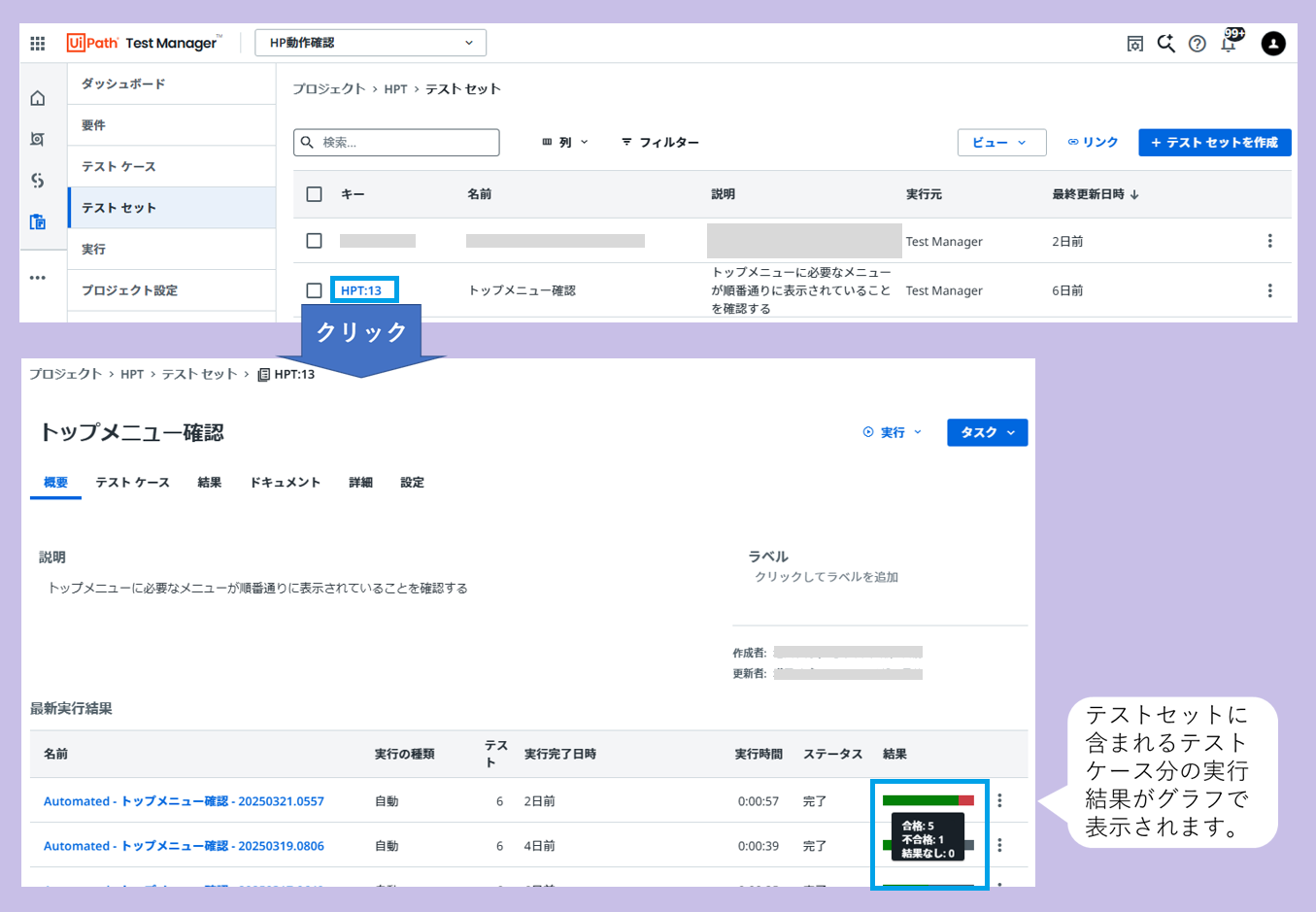
「テストセット」は"不合格"を繰り返しながら幾度も実行されますので、詳細画面では実行された結果の一覧が表示されています。
その実行は複数の「テストケース」で構成されていますので、テスト結果には「テストケース」の結果("合格"、"不合格"、"未実行")がグラフ形式で表示されるようになっています。
2つ目のレベルは、以下のテスト実行の詳細画面です。
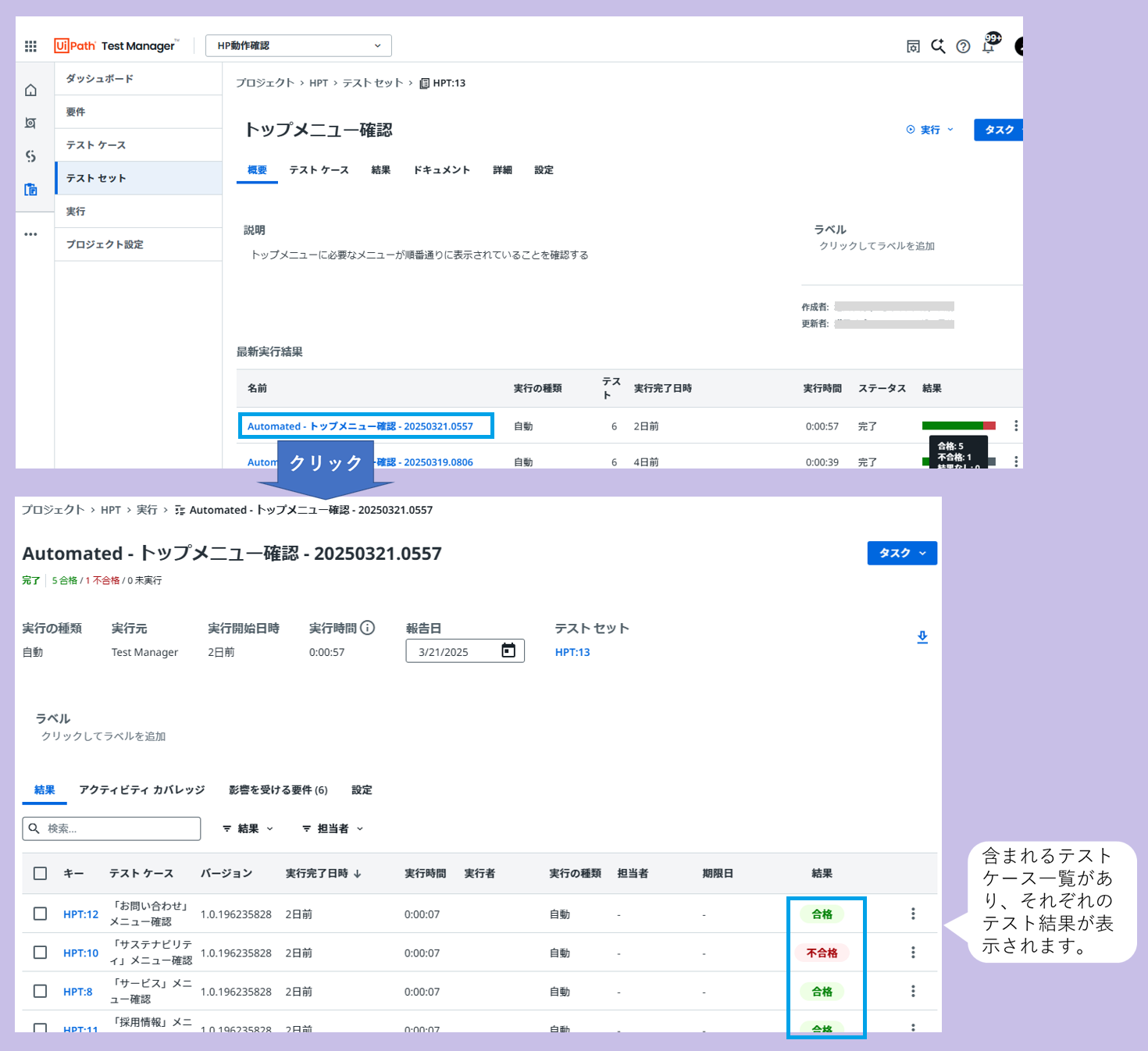
実行された「テストセット」に含まれる「テストケース」の一覧があり、それぞれの実行結果を確認することができます。
=====
ここまで、Test Managerで管理している「要件」「テストケース」「テストセット」のそれぞれの画面に表示されるテスト結果を確認した通り、テスト結果は「テストケース」単位に確認できることがわかります。
これは、テストが「要件」が満たされていることを確認するためのものであり、「要件」に紐づけられた「テストケース」の合否が重要ということです。
=====
3.「検証」アクティビティとテスト結果
それぞれの「テストケース」に対してテスト結果が表示されることはわかりましたが、この"合格"、"不合格"を決めているのが「検証」アクティビティで定義した検証内容です。
「テストケース」のテスト結果に表示されている![]() 、
、![]() をクリックして表示される以下の画面で、「検証」アクティビティ毎の合否を確認することができます。
をクリックして表示される以下の画面で、「検証」アクティビティ毎の合否を確認することができます。
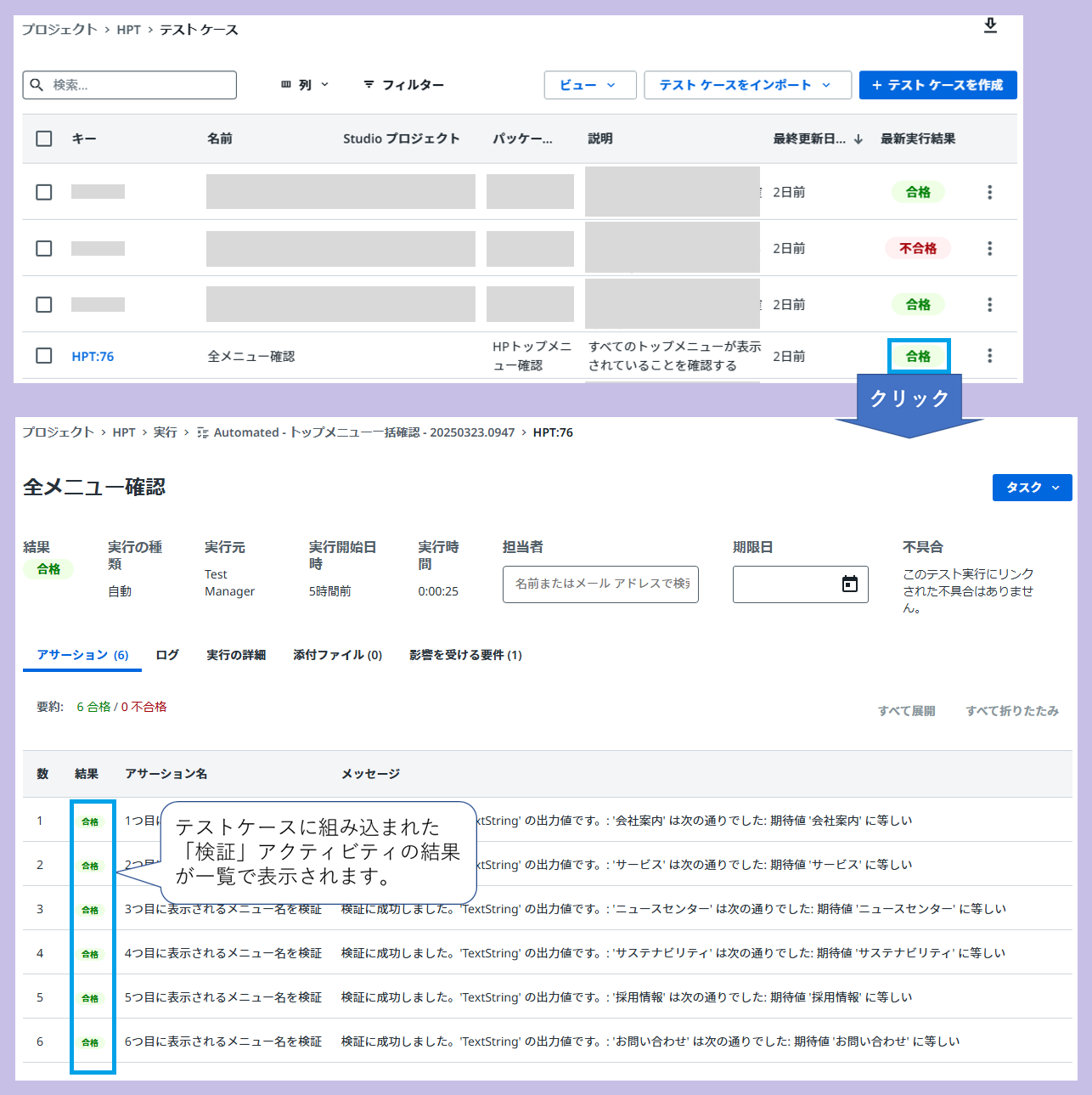
「検証」アクティビティごとの検証結果を確認することで、「テストケース」の"不合格"の原因特定が容易になります。
開発者にとっては、この検証結果がシステム修正を行う際の重要な情報になりますので、「検証」アクティビティをうまく使うことで効果的なテストが行えます。
4.最後に
今回は、「UiPath Test Suite」のTest Managerを使ったテスト結果の確認方法について説明しました。
Test Managerでは、「要件」に対してどのようなテストが行われたかを関連付けて管理できるため、テスト結果が把握しやすい構成になっています。
今回の例は比較的シンプルなテストでしたが、これからUiPathを始める方にもお役に立つ内容かと思います。